Word怎么添加条形码 word文档添加条形码教程
很多朋友在进行制作word文档时需要添加条形码,这可能很多老用户都不懂,今天小编便为大家带来word文档添加条形码的教程,让大家进一步了解word文档。
首先先下载一个Word控件: Microsoft BarCode Control 9.0 是个*.OCX文件,将它放入OFFICE
的目录下,默认目录是:C:Program FilesMicrosoft OfficeOffice14。
office 2010中,打开Word,文件—选项—自定义功能区—勾选"开发工具"
回到"开始",会发现上方功能栏多了一项"开发工具"—选择"旧时窗体"—其他控件
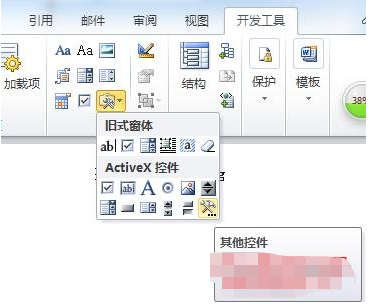
—注册自定义控件—找到路径下的"Microsoft BarCode Control 9.0"控件,注册就可以使用了。
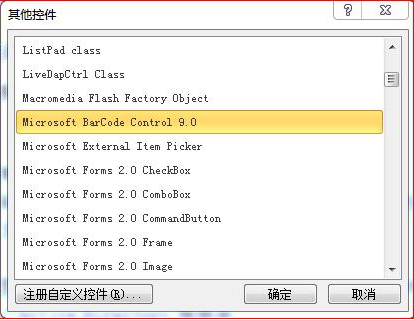
如果在.dll 或.ocx控件注册时,出现 DllRegisterServer 失败提示。
返回代码是: 0x80004005
解决办法
用administrator登陆系统
运行:运行"regsvr32 scrrun.dll "就成功了。
使用方法:
在控件中添加后就会在Word中显示一个范例条形码,右键"属性"即可开始编辑
"Value"值为条形码数值,输入需要更改的数字即可。
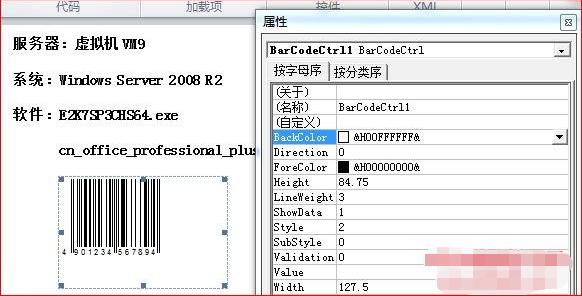
条形码样式可以在:右键—Microsoft BarCode Control 9.0对象—Properties
可以修改样式等信息,十分方便。我使用的是office2010,所以大小可以直接拖动。如果再次打开的时候发现仍需要改动,只要再添加一次控件,就能修改旧有的条形码了。改完记得把新添加的删掉。
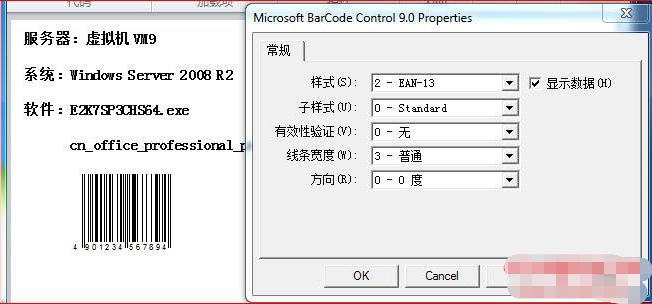
以上便是word添加条形码的教程了,希望内容可以帮助到大家,大家可以多关注office学习网,后面会有更多关于office的精彩教程带给大家。
栏 目:office激活
下一篇:word表格怎么自动编号 word表格自动编号图文步骤
本文标题:Word怎么添加条形码 word文档添加条形码教程
本文地址:https://www.fushidao.cc/wangzhanyunying/17377.html
您可能感兴趣的文章
- 06-27word程序打不开怎么办
- 06-27word2010怎么制作和打印桌签?
- 06-27Word2010怎样设置主题颜色
- 06-27word怎样设置超链接图解
- 06-27word怎样设置文本域背景底色
- 06-27word标题格式怎样设置关联列表
- 06-27word按姓氏笔画如何排序
- 06-27Word文档怎样横向打印?横向打印方法介绍
- 06-27word文档奇偶页码怎样设置
- 06-27word如何设置图片环绕样式


阅读排行
推荐教程
- 11-30正版office2021永久激活密钥
- 11-25怎么激活office2019最新版?office 2019激活秘钥+激活工具推荐
- 11-22office怎么免费永久激活 office产品密钥永久激活码
- 11-25office2010 产品密钥 永久密钥最新分享
- 11-22Office2016激活密钥专业增强版(神Key)Office2016永久激活密钥[202
- 11-30全新 Office 2013 激活密钥 Office 2013 激活工具推荐
- 11-25正版 office 产品密钥 office 密钥 office2019 永久激活
- 11-22office2020破解版(附永久密钥) 免费完整版
- 11-302023 全新 office 2010 标准版/专业版密钥
- 03-262024最新最新office365激活密钥激活码永久有效






